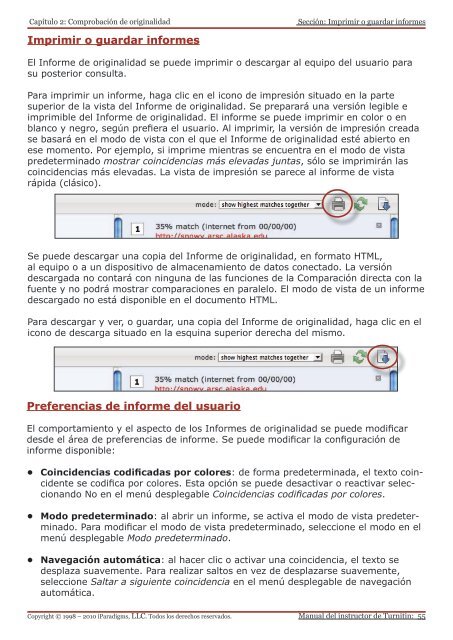Instructor (PDF) - Turnitin
Instructor (PDF) - Turnitin
Instructor (PDF) - Turnitin
You also want an ePaper? Increase the reach of your titles
YUMPU automatically turns print PDFs into web optimized ePapers that Google loves.
Capítulo 2: Comprobación de originalidad<br />
Imprimir o guardar informes<br />
El Informe de originalidad se puede imprimir o descargar al equipo del usuario para<br />
su posterior consulta.<br />
Para imprimir un informe, haga clic en el icono de impresión situado en la parte<br />
superior de la vista del Informe de originalidad. Se preparará una versión legible e<br />
imprimible del Informe de originalidad. El informe se puede imprimir en color o en<br />
blanco y negro, según prefiera el usuario. Al imprimir, la versión de impresión creada<br />
se basará en el modo de vista con el que el Informe de originalidad esté abierto en<br />
ese momento. Por ejemplo, si imprime mientras se encuentra en el modo de vista<br />
predeterminado mostrar coincidencias más elevadas juntas, sólo se imprimirán las<br />
coincidencias más elevadas. La vista de impresión se parece al informe de vista<br />
rápida (clásico).<br />
Se puede descargar una copia del Informe de originalidad, en formato HTML,<br />
al equipo o a un dispositivo de almacenamiento de datos conectado. La versión<br />
descargada no contará con ninguna de las funciones de la Comparación directa con la<br />
fuente y no podrá mostrar comparaciones en paralelo. El modo de vista de un informe<br />
descargado no está disponible en el documento HTML.<br />
Para descargar y ver, o guardar, una copia del Informe de originalidad, haga clic en el<br />
icono de descarga situado en la esquina superior derecha del mismo.<br />
Preferencias de informe del usuario<br />
El comportamiento y el aspecto de los Informes de originalidad se puede modificar<br />
desde el área de preferencias de informe. Se puede modificar la configuración de<br />
informe disponible:<br />
• Coincidencias codificadas por colores: de forma predeterminada, el texto coincidente<br />
se codifica por colores. Esta opción se puede desactivar o reactivar seleccionando<br />
No en el menú desplegable Coincidencias codificadas por colores.<br />
• Modo predeterminado: al abrir un informe, se activa el modo de vista predeterminado.<br />
Para modificar el modo de vista predeterminado, seleccione el modo en el<br />
menú desplegable Modo predeterminado.<br />
• Navegación automática: al hacer clic o activar una coincidencia, el texto se<br />
desplaza suavemente. Para realizar saltos en vez de desplazarse suavemente,<br />
seleccione Saltar a siguiente coincidencia en el menú desplegable de navegación<br />
automática.<br />
Copyright © 1998 – 2010 iParadigms, LLC. Todos los derechos reservados.<br />
Sección: Imprimir o guardar informes<br />
Manual del instructor de <strong>Turnitin</strong>: 55